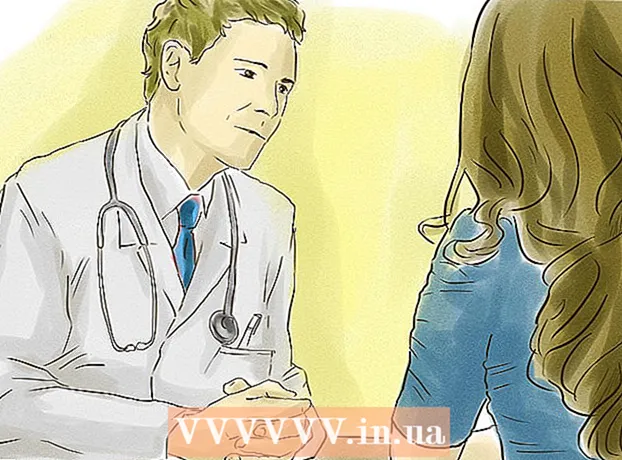Autor:
Robert Simon
Datum Stvaranja:
17 Lipanj 2021
Datum Ažuriranja:
1 Srpanj 2024

Sadržaj
Ovaj vam članak pokazuje kako isključiti Googleovo Sigurno pretraživanje - uslugu koja sprječava prikazivanje osjetljivog sadržaja u rezultatima pretraživanja na računalima i telefonima. Žalosno je što iako su neki operateri postavili ključne postavke Sigurnog pretraživanja, na nekim mjestima Sigurno pretraživanje regulirano je zakonom; U tim slučajevima Google SafeSearch ne možete sami isključiti, ali možete pokušati koristiti drugi preglednik.
Koraci
Metoda 1 od 4: Na iPhoneu
(Postavke) u gornjem lijevom kutu zaslona.
- Ako Google prikaže web stranicu, prvo ćete dodirnuti ikonu Google pri dnu zaslona.

(Filtar Sigurnog pretraživanja) je plave boje. Klizač će postati siv
, što znači da je Sigurno pretraživanje onemogućeno.
- Ako je klizač siv, Sigurno pretraživanje je onemogućeno.
Pretražite. Samo dodirnite ikonu povećala na dnu zaslona, a zatim potražite svoju omiljenu riječ ili rečenicu kako biste utvrdili je li Sigurno pretraživanje onemogućeno. Ako vidite osjetljive (ili različite) rezultate koje niste prije vidjeli, uspješno ste onemogućili Googleovo Sigurno pretraživanje.
- Ako ne vidite osjetljiv sadržaj, vaš je operater ili lokalno tijelo možda blokiralo te rezultate. Možete se obratiti svom operateru za informacije ili upotrijebiti VPN ili proxy za pregled blokiranog sadržaja na računalu.
Metoda 3 od 4: Na radnoj površini

Otvorite stranicu Postavke Google pretraživanja posjetom https://www.google.com/preferences iz bilo kojeg preglednika.- U vašem pregledniku moraju biti omogućeni kolačići kako bi se postavke mogle spremiti nakon izlaska.
Poništite potvrdni okvir "Uključi Sigurno pretraživanje" pri vrhu stranice.
- Ako je Sigurno pretraživanje zaključano u vašem pregledniku, morat ćete unijeti lozinku kada se to zatraži.
- Ako ovaj okvir nije označen, Sigurno pretraživanje onemogućeno je na vašem računalu.

Označite okvir "Koristi privatne rezultate" na sredini stranice. Ovo je postavka koja nije izravno povezana sa Sigurnim pretraživanjem, ali osigurat će vam da vidite puno slika povezanih s pretraživanom ključnom riječi.- Ako je ovaj okvir već označen, postavka je već uključena.
Povucite traku za pomicanje prema dolje i kliknite gumb Uštedjeti (Spremi) plavom bojom na dnu stranice. Ovo će spremiti vaše postavke i vratiti vas na Google stranicu.
Pretražite. Samo dodirnite ikonu povećala na dnu zaslona, a zatim potražite svoju omiljenu riječ ili rečenicu kako biste utvrdili je li Sigurno pretraživanje onemogućeno. Ako vidite osjetljive (ili različite) rezultate koje niste prije vidjeli, uspješno ste onemogućili Googleovo Sigurno pretraživanje.
- Ako ne vidite osjetljiv sadržaj, vaš je operater ili lokalno tijelo možda blokiralo te rezultate. Za informacije se možete obratiti svom mobilnom operateru ili upotrijebiti VPN ili proxy za prikaz blokiranog sadržaja.
Metoda 4 od 4: Koristite drugi preglednik / web mjesto
Pretražite na Bingu. Otkad se promijenilo Google SafeSearch, mnogi su se ljudi obratili Bingu zbog osjetljivog sadržaja. Sigurno pretraživanje na Bingu možete onemogućiti na sljedeće načine:
- Posjetite https://www.bing.com/
- Klik ☰ u gornjem desnom kutu.
- Klik Sigurno pretraživanje
- Označite okvir "Isključeno".
- Odaberite Uštedjeti (Uštedjeti)
- Odaberite Pristani (Slažem se)
Upotrijebite DuckDuckGo kako biste izbjegli da vas slijede. DuckDuckGo je privatna tražilica koja ne prati vašu povijest pregledavanja. Sigurno pretraživanje u DuckDuckGo možete onemogućiti na sljedeći način:
- Posjetite https://duckduckgo.com/
- Klik ☰ u gornjem desnom kutu.
- Klik Ostale postavke (Ostale postavke)
- Kliknite "Sigurno pretraživanje" u oknu za odabir.
- Klik Isključeno (Isključiti)
- Pomaknite se prema dolje i kliknite Spremi i izađi (Spremi i izađi)
Pridružite se DeviantArtu kako biste pronašli "osjetljive" slike žanra ljudskog slikarstva. DeviantArt može biti dobar izbor ako tražite golu osobu u neerotskoj pozi ili s različitim oblicima tijela; međutim, morat ćete se prijaviti s adresom e-pošte prije nego što možete isključiti postavku Zreli sadržaj. oglas
Savjet
- Googleovi korisnici u mnogim zemljama ne mogu u potpunosti onemogućiti Sigurno pretraživanje za cijela pretraživanja. Iako ste u prošlosti mogli "zaobići zakon" pretražujući Googleove web stranice u drugim zemljama, danas je Google otkrio ovaj trik i uključio Sigurno pretraživanje.
- Neki će operateri uključiti filtar ako im je na nadzornoj ploči računa uključen "anti-phishing". To se može provjeriti pomoću međunarodne VPN usluge za posjet google.com i provjeriti je li moguće onemogućiti Sigurno pretraživanje. Ako možete isključiti Sigurno pretraživanje pomoću VPN-a da biste otišli na google.com, tada provjerite da li operater automatski prenosi vaša pretraživanja kroz Googleov filtar.
Upozorenje
- Ne možete onemogućiti Sigurno pretraživanje ako ne znate lozinku računa koji upotrebljavate.